win7电脑中鲁大师wifi无法连接了的解决方法 如何解决win7电脑中鲁大师wifi无法连接了
发布时间:2017-07-04 13:32:01 浏览数:
今天给大家带来win7电脑中鲁大师wifi无法连接了的解决方法,如何解决win7电脑中鲁大师wifi无法连接了,让您轻松解决问题。
WiFi程序,不仅可以让咱们的电脑享受到连接无线网络的功能,同时,也能让咱们的电脑变身成为无线路由器,让别的移动设备通过电脑来连接网络,例如鲁大师wifi便是一款这样的软件,不过有的朋友却发现,有的时候,win7 32位系统中的鲁大师WiFi似乎有些连接不上的情况,那么遇到这种情况,我们要如何应对呢?
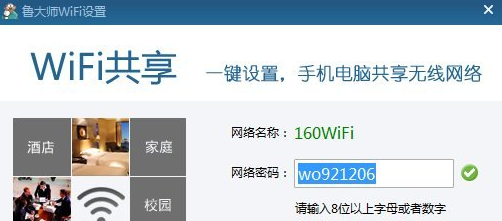
推荐系统:win7 32位系统下载
第一种方法:首先,咱们返回到电脑桌面,右键点击桌面的计算机图标,选择属性选项,进入到属性窗口之后,咱们点击左侧菜单中的高级系统设置选项,之后将弹出来的系统属性窗口切中点击下方的环境变量按钮,之后,咱们在path值中添加一个“c:windowssystem32”项即可。
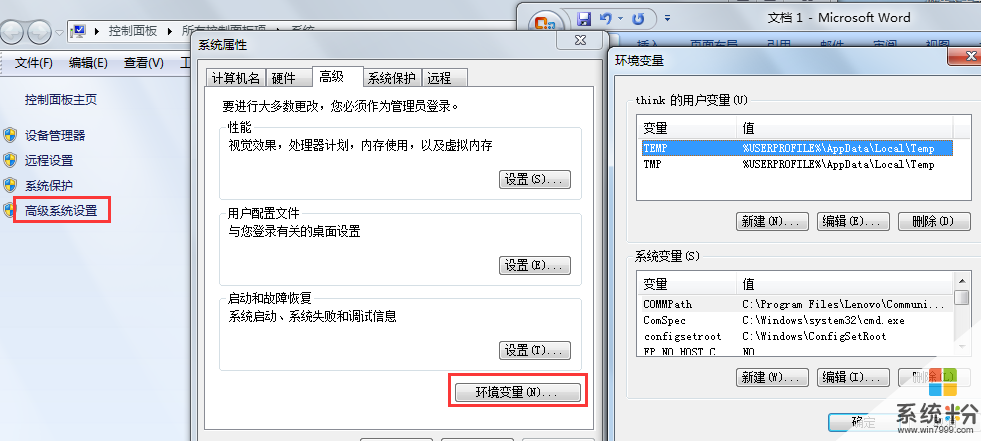
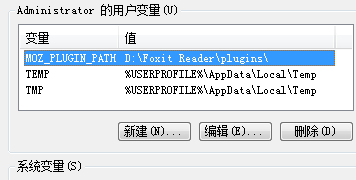
第二种方法:如果觉得上述的方法太过麻烦的话,大家可以先试试自己的本地连接是否可以访问Internet,如果可以的话,咱们就直接右键点击本地连接,选择属性,然后在属性窗口中切换到共享,允许其他用户通过此计算机的Internet连接,最后咱们在列表中找到虚拟网卡,点击确定保存设置即可。
上一篇:如何查看win7电脑的系统相关信息? 下一篇:win7系统性能取消窗口最大化技巧 我要分享:QQ空间新浪微博腾讯微博人人网百度贴吧豆瓣网天涯社区更多以上就是win7电脑中鲁大师wifi无法连接了的解决方法,如何解决win7电脑中鲁大师wifi无法连接了教程,希望本文中能帮您解决问题。